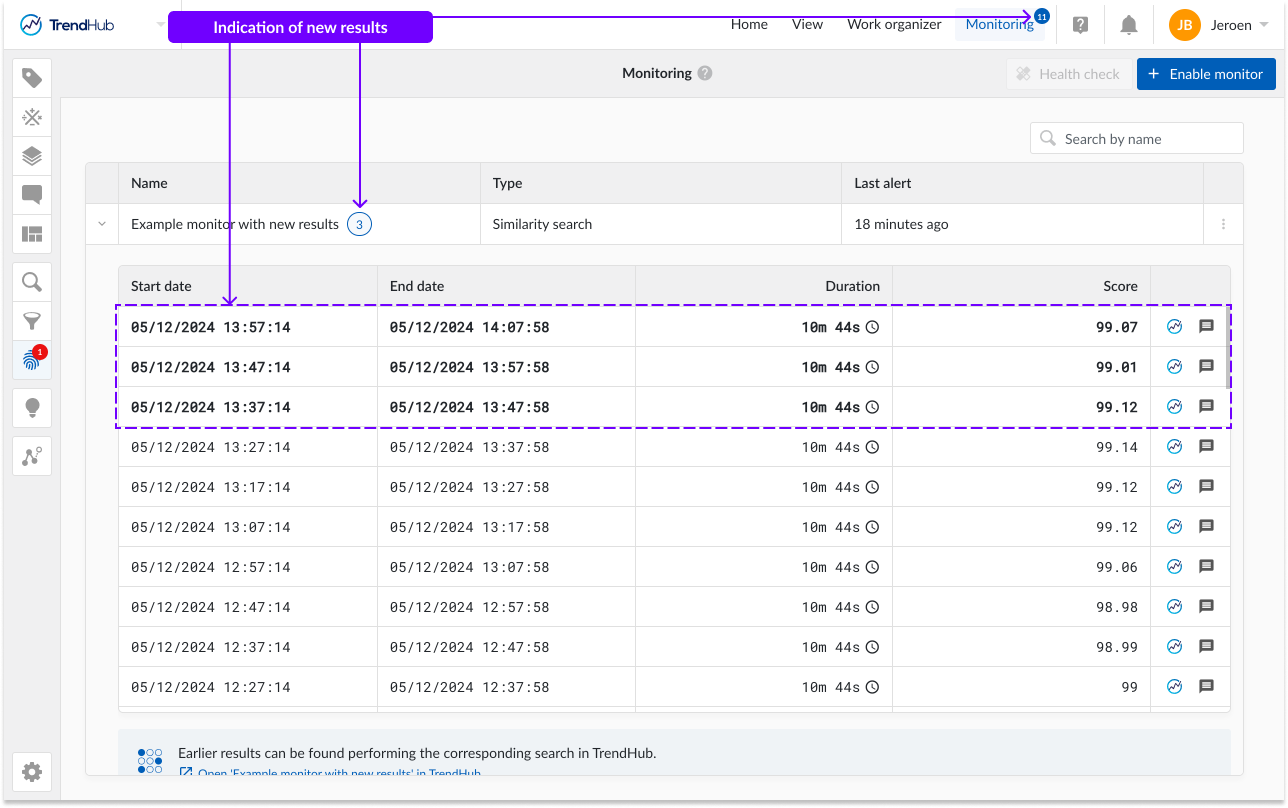Übersicht über Monitore und Alarme
TrendMiner kann verwendet werden, um den Prozess automatisch, rund um die Uhr basierend auf definierten Grenzwerten und Muster im Hintergrund zu überwachen.
Unser Mantra lautet: Alles, was Sie suchen, kann auch überwacht werden.
Deshalb können Sie jede gespeicherte Suche und jeden Fingerprint als Monitor nutzen. Alle 2 Minuten führt TrendMiner die Suche oder den Fingerprint-Vergleich mit Live-Daten durch. Wenn ein neues Ergebnis gefunden wird, wird dieses Event registriert und die verknüpfte Aktion wird ausgeführt.
Suchen und Monitore werden anhand indexierter Daten ausgeführt. Wenn Sie mehr über die Indexierung und die Auswirkungen auf Suchen und Monitore erfahren möchten, lesen Sie bitte diesen Artikel.
Einen Überblick über alle aktivierten Monitore erhalten Sie von jedem Hub aus, indem Sie in der oberen Menüleiste auf “Monitoring” klicken.
Wenn Sie neu in TrendMiner sind, enthält dieser Bildschirm nur wenige Informationen. Es wird lediglich eine Aufforderung angezeigt, um Ihren ersten Monitor zu aktivieren. Später können Sie weitere Monitore einrichten, indem Sie auf die Schaltfläche "Monitor aktivieren" klicken. In diesem Artikel erfahren Sie, wie Sie Monitore aktivieren können.
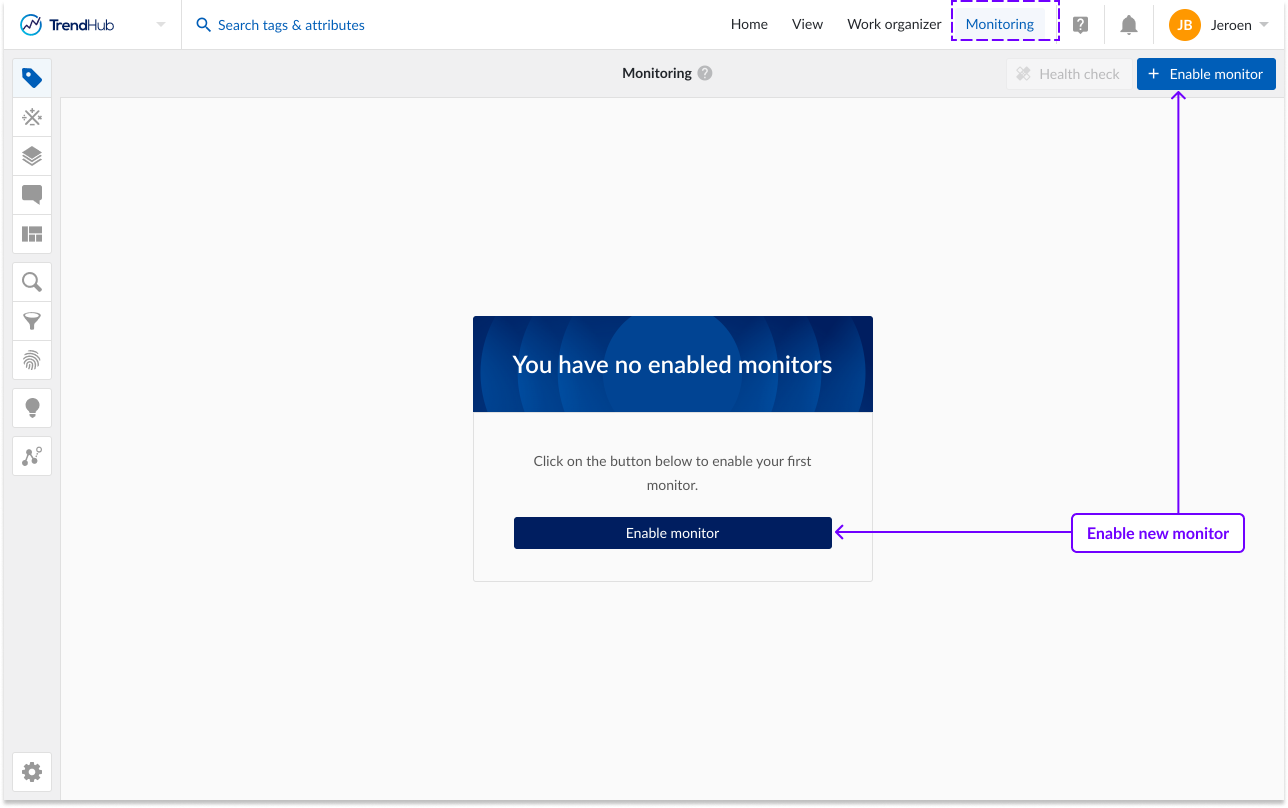
Wichtig
Standardmäßig darf ein Benutzer 10 aktivierte Monitore haben. Diese Grenze kann erhöht werden. Bitte kontaktieren Sie Ihren Customer Success Manager bei TrendMiner, entweder über Ihren Administrator oder Projektmanager. Die Anfrage wird anhand der aktuellen Lizenz und der Anzahl der Benutzer beurteilt.
Sobald ein Monitor eingerichtet ist, wird eine Tabelle angezeigt, die alle aktivierten Monitore enthält. Die Übersicht enthält die folgenden Informationen:
Name des Monitors (der dem Namen der Suche oder des Fingerprints entspricht)
Angabe, ob der Monitor auf einem Fingerprint oder einer Suche basiert und welche Art von Suche
Angabe, wann das letzte Event stattgefunden hat
Anzeige der Anzahl der neuen Ergebnisse
Angabe, ob ein Monitor vom System deaktiviert wurde
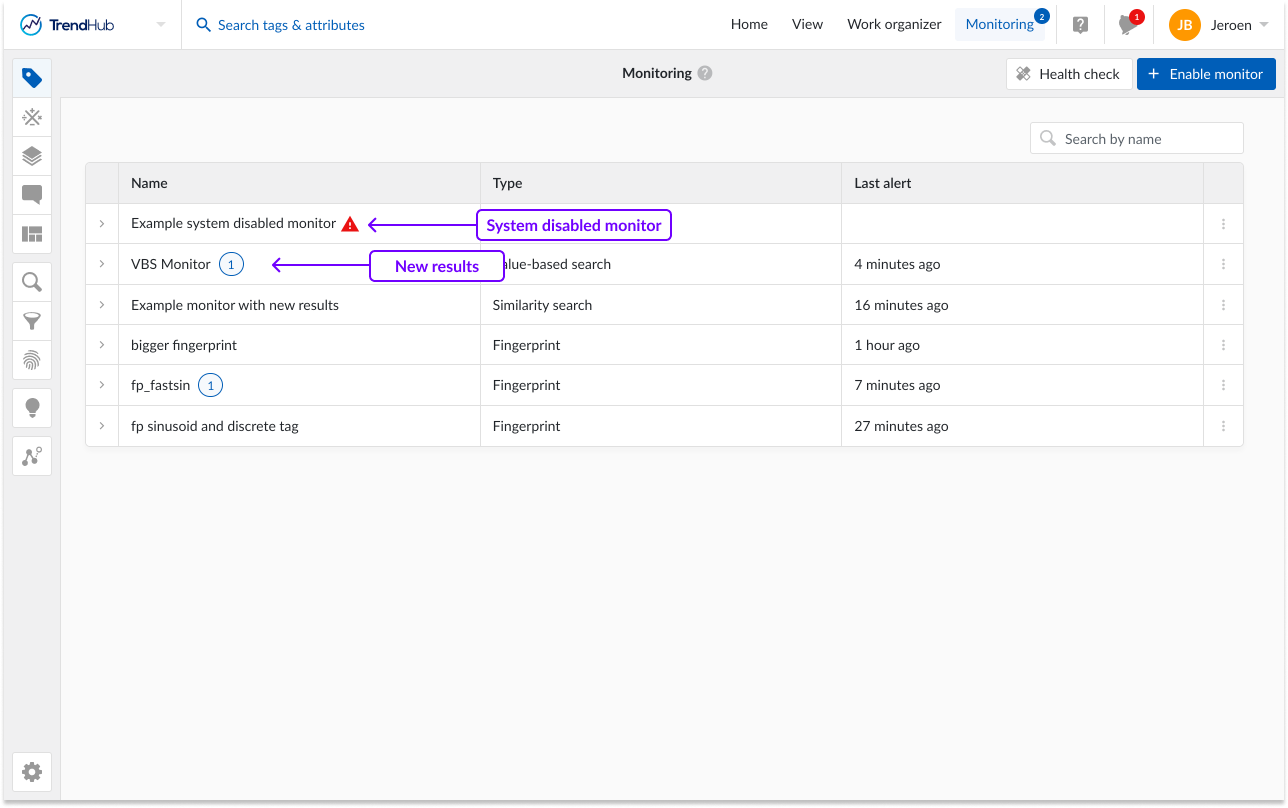
Wenn die Registerkarte „Monitoring“ geöffnet ist, wird sie jede Minute aktualisiert, um sicherzustellen, dass Sie eine aktuelle Ansicht aller Monitorergebnisse erhalten.
In der Dropdown-Liste der Optionen, die in der letzten Spalte angezeigt wird, finden Sie die folgenden Aktionen:
Monitor bearbeiten: diese Aktion öffnet ein Panel, in dem Sie die mit diesem Monitor verbundenen Aktionen ändern und speichern können
Suche/Fingerprint öffnen: Wenn Sie auf diese Aktion klicken, werden Sie zum Detailfenster für die Suche oder Fingerprints weitergeleitet
Zum Dashboard hinzufügen: Diese Option ist nur für Monitore verfügbar, die auf wertbasierten oder Betriebsbereichsuchen basieren. Wenn Sie auf diese Schaltfläche klicken, können Sie den ausgewählten Monitor als Kachel zu einem neuen oder vorhandenen Dashboard hinzufügen. Sie werden automatisch zum entsprechenden Dashboard weitergeleitet.
Monitor deaktivieren: Nach einem Klick auf diese Aktion wird der Monitor deaktiviert. Er ist dann auf der Übersichtsseite für Monitoring und Alarme nicht mehr sichtbar. Wenn Sie einen bestimmten Monitor wieder aktivieren, werden die zuvor festgelegten Einstellungen automatisch wiederhergestellt.
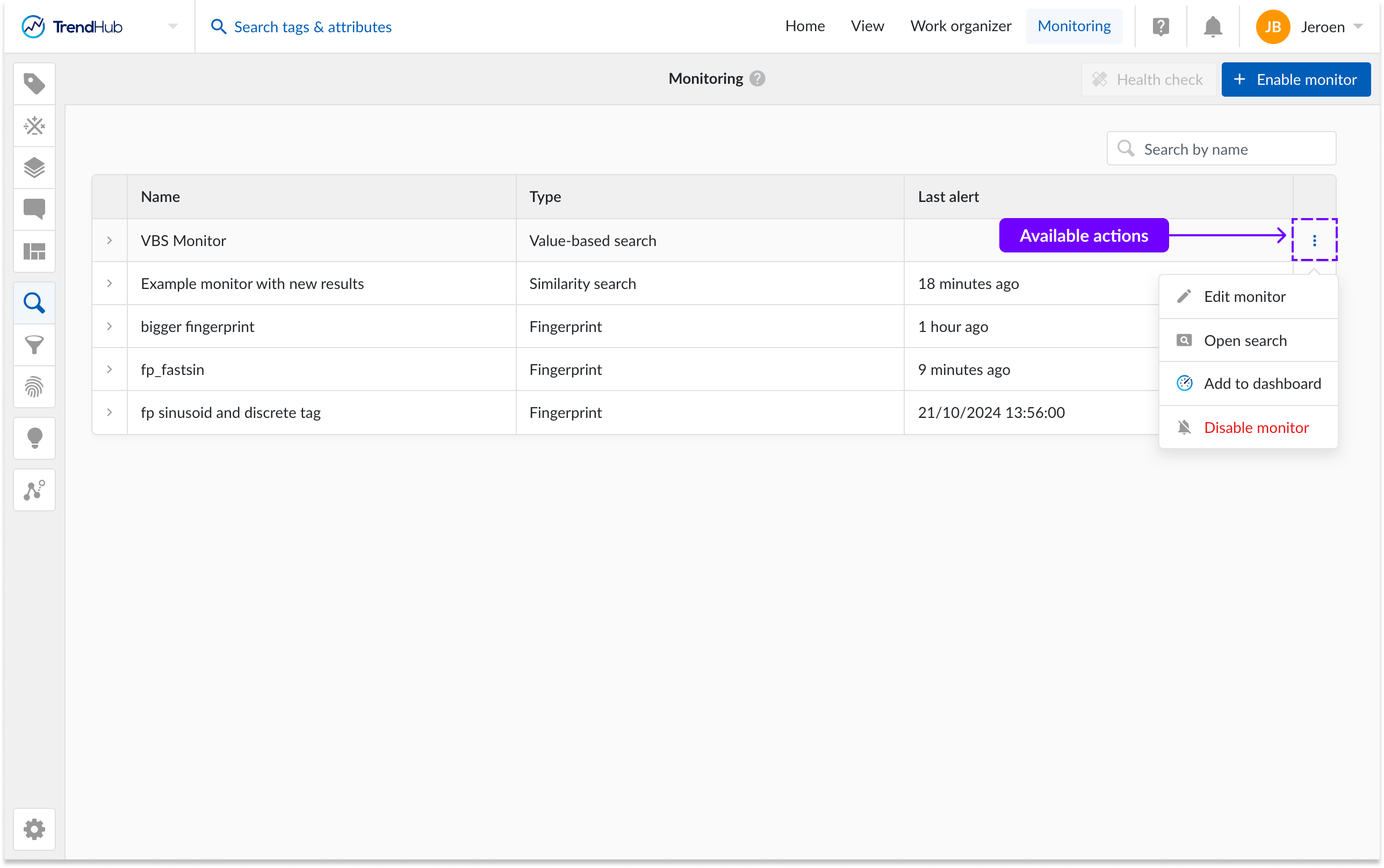
Anmerkung
Die Bearbeitung eines Monitors öffnet das Einstellungsfenster eines Monitors, in dem Sie die mit diesem Monitor verbundenen Aktionen ändern können. Wenn Sie die Bedingungen der Monitore ändern möchten, müssen Sie die zugrundeliegende Suche oder den Fingerprint ändern.
Anmerkung
Jede gespeicherte Suche oder jeder gespeicherter Fingerprint kann nur in einen Monitor verwendet werden.
Sie können die von einem Monitor gemeldeten Ereignisse sehen, indem Sie den Monitor auswählen.
Bis zu 50 Events werden in einer Tabelle in aufsteigender Reihenfolge angezeigt, vom jüngsten bis zum ältesten Event. In dieser Tabelle werden die Informationen zu einem Event in den folgenden Spalten angezeigt:
Startdatum: dies ist das Startdatum und die Startzeit eines Events
Enddatum: das Enddatum und die Uhrzeit des Events.
Dauer: die Dauer des Monitorings seit dem Startdatum.
Punktestand: Bei Monitoren basiernd auf Ähnlichkeitssuche sehen Sie eine zusätzliche Spalte, die den Ähnlichkeitsscore des Treffers anzeigt.
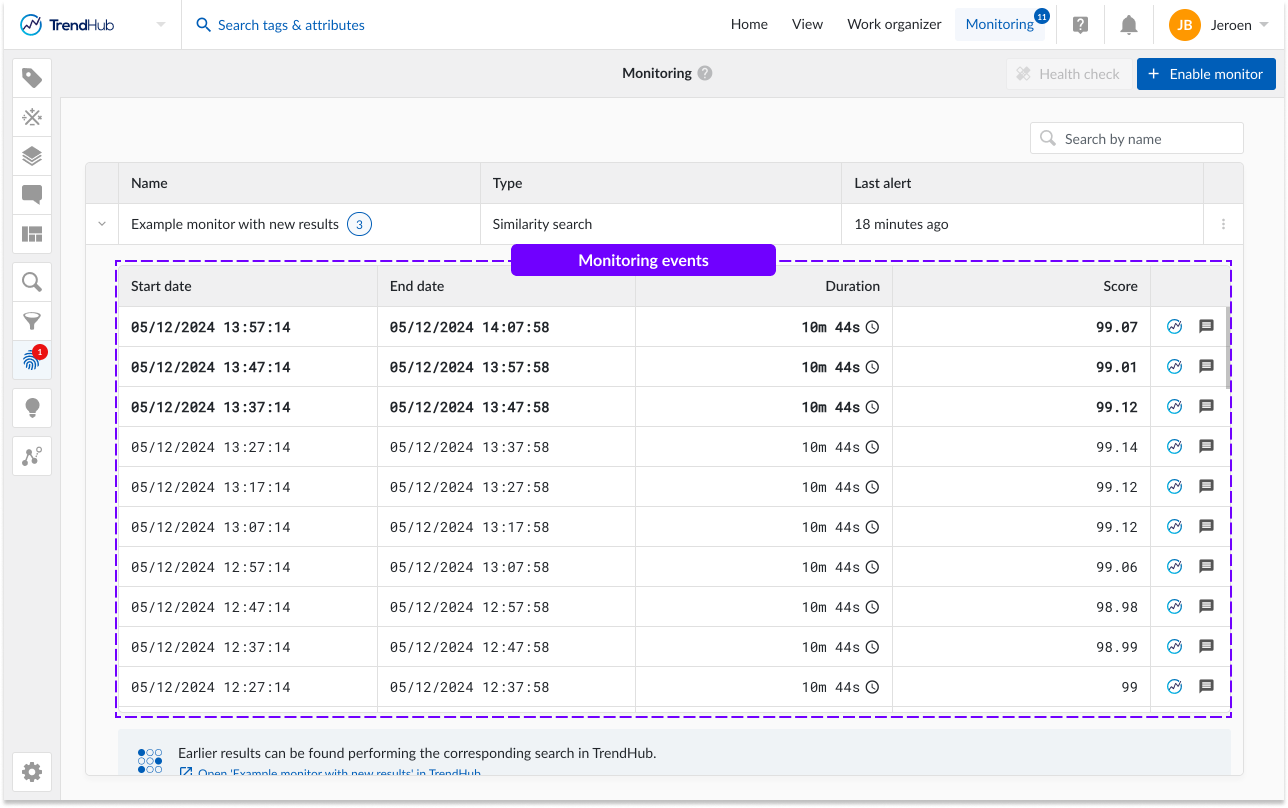
Für jedes Monitoringergebnis stehen 2 Aktionen zur Verfügung:
Ergebnis in TrendHub anzeigen: Damit werden der Event-Zeitraum und die relevanten Zeitreihen in TrendHub visualisiert.
Context Item erstellen: Damit öffnen Sie das Fenster zur Erstellung von Context Items, wobei die Zeitstempel des Events automatisch ausgefüllt sind. Weitere Informationen zum Erstellen von Context Items finden Sie unter Context Items.
Der Link am unteren Rand der Übersicht führt Sie zur Detailansicht der Suche nach Fingerprints.
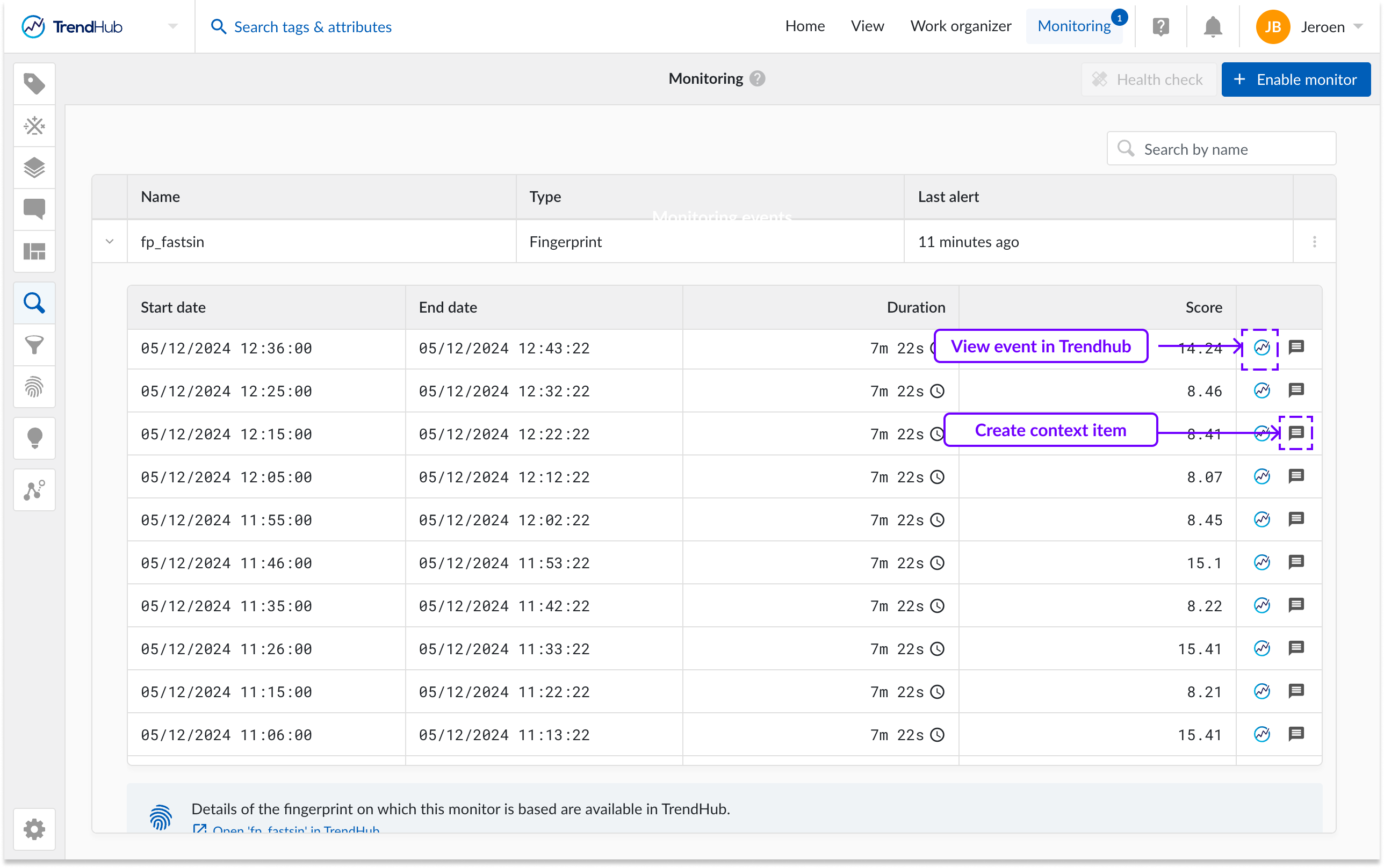
Neue, noch nicht eingesehene Monitorergebnisse werden mit einer blauen Zahlenanzeige über der Registerkarte „Monitoring“ angezeigt. Beim Öffnen der Registerkarte „Monitoring“ werden neue Ergebnisse pro Monitor neben dem Namen des Monitors hervorgehoben. Bei der Durchsicht der Tabelle mit den Überwachungsergebnissen werden die noch nicht eingesehenen Ergebnisse fett markiert.